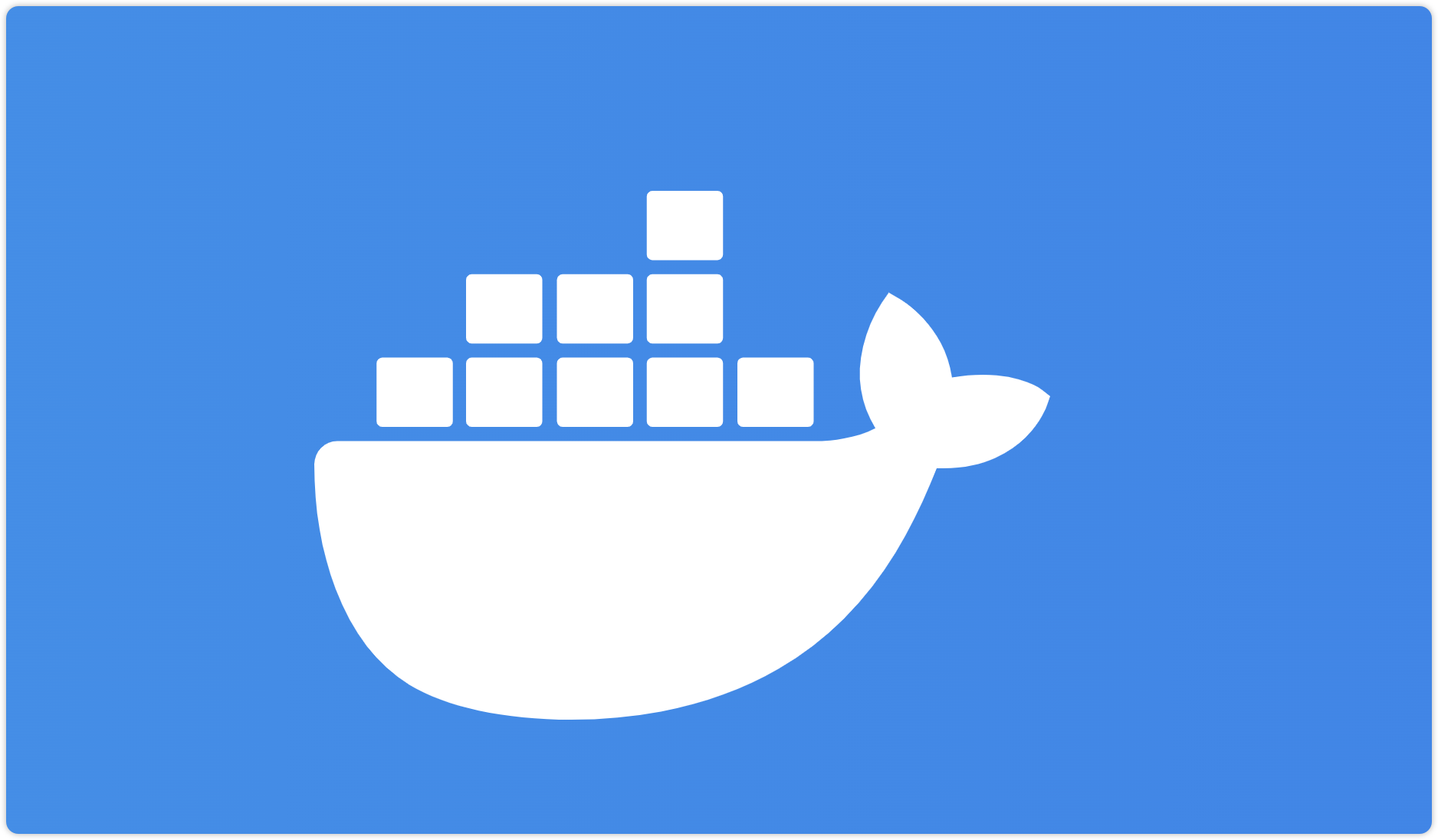Ubuntu中离线安装Docker
前言
本教程将详细介绍如何在 Ubuntu 22.04 系统上,通过 .deb 包离线安装 Docker CE、Docker CE CLI 和 Docker Compose。
适用于无法访问互联网的环境。
准备工作
下载 .deb 包
在可以访问互联网的机器上,下载 Docker CE、Docker CE CLI 和 Docker Compose 的 .deb 包。
- 访问 Docker 官方下载页面。
- 根据 Ubuntu 22.04 的代号
jammy和系统架构(如amd64)选择以下包:
docker-cedocker-ce-clicontainerd.io(Docker 的运行时依赖)docker-compose-plugin(Docker Compose V2)
例如,下载 Docker CE 和 Docker CE CLI:
wget https://download.docker.com/linux/ubuntu/dists/jammy/pool/stable/amd64/docker-ce_27.5.1-1~ubuntu.22.04~jammy_amd64.deb
wget https://download.docker.com/linux/ubuntu/dists/jammy/pool/stable/amd64/docker-ce-cli_27.5.1-1~ubuntu.22.04~jammy_amd64.deb
wget https://download.docker.com/linux/ubuntu/dists/jammy/pool/stable/amd64/containerd.io_1.7.25-1_amd64.deb
- 下载
Docker Compose:
wget https://download.docker.com/linux/ubuntu/dists/jammy/pool/stable/amd64/docker-compose-plugin_2.6.0~ubuntu-jammy_amd64.deb
- 将下载的
.deb文件和Docker Compose二进制文件传输到目标服务器(例如通过scp或 U 盘):
scp docker-ce_27.5.1-1~ubuntu.22.04~jammy_amd64.deb user@remote-server:/path/to/destination
scp docker-ce-cli_27.5.1-1~ubuntu.22.04~jammy_amd64.deb user@remote-server:/path/to/destination
scp containerd.io_1.7.25-1_amd64.deb user@remote-server:/path/to/destination
scp docker-compose-plugin_2.6.0~ubuntu-jammy_amd64.deb user@remote-server:/path/to/destination
安装 Docker CE 和 Docker CE CLI
安装 .deb 包
在目标服务器上,进入存放 .deb 文件的目录,依次安装 Docker CE、Docker CE CLI 和 containerd.io:
sudo dpkg -i containerd.io_1.7.25-1_amd64.deb
sudo dpkg -i docker-ce-cli_27.5.1-1~ubuntu.22.04~jammy_amd64.deb
sudo dpkg -i docker-ce_27.5.1-1~ubuntu.22.04~jammy_amd64.deb
配置 Docker 服务
- 启动
Docker服务:
sudo systemctl start docker
- 设置
Docker开机自启:
sudo systemctl enable docker
- 验证
Docker是否安装成功:
docker --version
如果显示 Docker 版本信息,说明安装成功。
安装 Docker Compose
安装 Docker Compose 插件
- 在目标服务器上,进入存放
.deb文件的目录,安装docker-compose-plugin:
sudo dpkg -i docker-compose-plugin_2.6.0~ubuntu-jammy_amd64.deb
- 验证
Docker Compose是否安装成功:
docker compose version
如果显示 Docker Compose 版本信息,说明安装成功。
验证安装
运行测试容器
运行一个简单的容器来验证 Docker 是否正常工作:
sudo docker run hello-world
如果看到类似以下的输出,说明 Docker 已成功运行:
Hello from Docker!
This message shows that your installation appears to be working correctly.
检查 Docker Compose
创建一个简单的 docker-compose.yml 文件:
version: '3'
services:
web:
image: nginx
ports:
- "80:80"
运行 Docker Compose:
docker compose up -d
检查服务是否正常运行:
docker compose ps
总结
通过本教程,你已经成功在 Ubuntu 22.04 系统上通过 .deb 包离线安装了 Docker CE、Docker CE CLI 和 Docker Compose。
离线安装的关键在于提前准备好所需的 .deb 包和依赖,并正确配置系统服务。
接下来,你可以尝试在离线环境中使用 Docker 和 Docker Compose 部署应用。
欢迎点赞、关注、转发、收藏【我码玄黄】,各大平台同名。
点击查看更多内容
为 TA 点赞
评论
共同学习,写下你的评论
评论加载中...
作者其他优质文章
正在加载中
感谢您的支持,我会继续努力的~
扫码打赏,你说多少就多少
赞赏金额会直接到老师账户
支付方式
打开微信扫一扫,即可进行扫码打赏哦